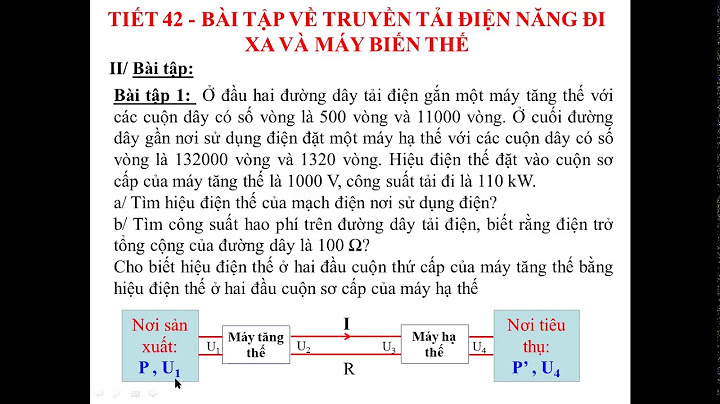Mark Gouldunread, Dec 8, 2009, 9:18:01 PM12/8/09 to Hi We have a spreadsheet which was created in Excel 2003 (.xls) and then saved in Excel 2007 as a .xlsx. I am aware of the 4,000 style limit in Excel 2003 from KB213904 however I understand this has been increased to 64k in Excel 2007. Given that I don't believe I have 4,000 cell styles and certainly not 64,000 styles why am I still gettting this error and how can I clear it. I suspect the whilst the spreadsheet is saved as a Excel 2007 workbook, it still thinks it is a Excel 2003 file format? How can I convert the underlying structure of the file. Copying and pasting would not work as there are charts etc. With thanks Jan Karel Pieterseunread, Dec 8, 2009, 10:06:30 PM12/8/09 to Hi Mark, \> Given that I don't believe I have 4,000 cell styles and certainly not 64,000 \> styles why am I still gettting this error and how can I clear it. We're not talking about 4000 different cell styles, but about 4,000 different cell format *combinations*. So any time you change a single element of a cell format, for example the font color, you add a new cell format combination. You can see how many unique combinations there are in your xlsx file. - Open the xlsx package by renaming it to .zip. - Find the xl folder - locate the file Styles.xml and open it. - Now look for an entry called "cellStyleXfs", it should have a count. The only way I know to get that count down is by rationalising the cell formatting: less border combinations, less different font characteristics, etcetera. Regards, Jan Karel Pieterse Excel MVP http://www.jkp-ads.com Member of: Professional Office Developer Association www.proofficedev.com XLGeekunread, Dec 31, 2009, 7:30:01 PM12/31/09 to Hi Mark, Many people seem to run into this problem in both 2003 and 2007. In Excel 2007 most often the issue is related to the exessive number of unused often corrupted styles and not so much cell unique cell format combos (you are right: hard to imagine someone can actually hit over 64,354 combos). I wrote a utility to fix XL2007 OOXML files that can also be saved down to XL2003. Here is the link to the blog post: http://sergeig888.spaces.live.com/bl...9444!534.entry Requres .Net3.5 and MS Excel 2007. Will fix xlsx or xlsm files. Won't work on binary xlsb or password protected files (read-only passwords are OK). No need to run the risk of further corrupting your file by using Open Office like some people recommend in other Excel forums. Utility is free and comes "as is". XLGeekunread, Dec 31, 2009, 7:38:02 PM12/31/09 to Lỗi Excel: Too many different cell formats xảy ra nếu người dùng cố gắng thêm các định dạng cho ô hoặc phạm vi ô trong bảng tính. Đôi khi lỗi này có thể xảy ra trong trường hợp nếu người dùng cố gắng sao chép các ô và dữ từ file bảng tính khác hoặc nguồn vào sheet. Bài viết dưới đây Taimienphi.vn sẽ hướng dẫn bạn cách lỗi Excel: Too many different cell formats. Bài viết liên quan
Lỗi "cell formats" xảy ra khi một file Excel vượt quá số lần kết hợp định dạng ô. Trên Excel 2003, người dùng có thể áp dụng tối đa 4.000 kết hợp định dạng ô duy nhất trong một bảng tính. Trên các phiên bản cao hơn, người dùng có thể áp dụng 64.000 kết hợp định dạng ô. Lưu ý các định dạng ô bao gồm định dạng font chữ, đường viền, căn chỉnh, số, đổ màu, ... . Nếu đang sử dụng Excel và trên màn hình hiển thị thông báo lỗi "Too many different cell formats", bạn đọc cùng tham khảo bài viết đưới đây của Taimienphi.vn để tìm hiểu cách sửa lỗi nhé.  Sửa lỗi Excel: "Too many different cell formats" Cách 1: Xóa tất cả định dạng ô trong bảng tính Cách đơn giản nhất để sửa lỗi "Too many different cell formats" là xóa tất cả cá định dạng ô của bảng tính. Để làm được điều này, nhấn Ctrl + A để chọn tất cả các ô trong bảng tính. Chọn tab Home như hình dưới đây:  Tìm và click chọn nút Clear để mở menu mới.  Tại đây bạn chọn tùy chọn Clear Formats, sau đó có thể áp dụng định dạng mới cho bảng tính. Cách 2: Thêm font chữ chuẩn cho tất cả các ô và xóa màu nền Trong trường hợp nếu muốn giữ lại một số định dạng trong bảng tính, giải pháp là thêm font chữ chuẩn cho bảng tính để tất cả các ô cùng sử dụng cùng một font chữ. Ngoài ra việc xóa tất cả các màu nền riêng biệt trong bảng tính Excel cũng có thể giúp sửa lỗi "Too many different cell formats". Thực hiện theo các bước dưới đây để thêm font chữ chuẩn và xóa màu nền các ô trong bảng tính Excel để sửa lỗi "Too many different cell formats": Đầu tiên nhấn Ctrl + A để chọn tất cả các ô trong bảng tính. Tiếp theo click chọn menu font chữ trên tab Home để chọn font chữ mới cho tất cả các ô.  Click chọn nút Fill Color để mở bảng màu như trong ảnh chụp màn hình dưới đây:  Chọn tùy chon No Fill để xóa tất cả màu nền khỏi bảng tính. Lúc này tất cả các ô trong bảng tính sẽ sử dụng cùng một font chữ và không chứa bất kỳ định dạng màu nền nào cả. Cách 3: Sử dụng tùy chọn Clean Excess Cell Formatting Lưu ý các ô trong bảng tính Excel trống cũng có thể chứa các định dạng. Chẳng hạn các cột trống sẽ bao gồm các định dạng font chữ giống nhau và các cột có dữ liệu sẽ áp dụng cùng một định dạng font chữ giống nhau. Trong trường hợp này giải pháp là xóa các định dạng thừa khỏi bảng tính để sửa lỗi "cell formats". Để làm được điều này, chúng ta có thể sử dụng tùy chọn Excess Cell Formatting trên add-on Inquire. Inquire là add-on có sẵn trên Excel 2013 và các phiên bản mới hơn. Thực hiện theo các bước dưới đây để xóa các định dạng thừa khỏi bảng tính Excel và sửa lỗi "Too many different cell formats": Click chọn tab File, sau đó chọn Options để mở cửa sổ Excel Options.  Click chọn Add-ins nằm khung bên trái cửa sổ Excel Options. Tiếp theo click chọn menu Manage để chọn Add-ins COM. Đánh tích chọn hộp Inquire trong cửa sổ Add-ins COM, sau đó click chọn nút OK. Tiếp theo chọn tab Inquire trên cửa sổ Excel. Click chọn nút Clean Excess Cell Formatting trên tab Inquire. Chọn để xóa các ô thừa trong bảng tính, sau đó click chọn Yes để lưu lại các thay đổi trong bảng tính. Cách 4: Sử dụng công cụ Style Reduction Tool cho Excel Lỗi "Too many different cell formats" cũng có thể xảy ra trong trường hợp khi người dùng cố gắng mở file bảng tính. Nếu bảng tính Excel không mở, chúng ta không thể áp dụng các giải pháp ở trên để sửa lỗi. Trong trường hợp này, giải pháp là sử dụng công cụ Style Reduction Tool cho Excel để sửa lỗi. Về cơ bản tiện ích này giúp sửa lỗi "cell formats" bằng cách giảm các kiểu định dạng bị trùng lặp. Tải công cụ Style Reduction Tool về máy và cài đặt tại đây. Link: Trên cửa sổ công cụ Style Reduction Tool, click chọn nút File và chọn bảng tính bị lỗi. Click chọn nút Analyze để quét các kiểu định dạng bị trùng lặp, sau đó click chọn Fix để xóa các định dạng này.  Cách 5: Mở file bảng tính Excel lỗi trong phần mềm thay thế Nếu những cách trên đều không khả dụng, giải pháp tiếp theo là mở file Excel lỗi trong phần mềm thay thế. Sau đó bạn có thể mở và áp dụng nhiều định dạng khác cho bảng tính mà không xảy ra hay gặp phải bất kỳ vấn đề nào. Trên thị trường hiện nay có nhiều phần mềm, ứng dụng bảng tính hỗ trợ định dạng file Excel, LibreOffice Calc là một trong số đó. Để tải LibreOffice Calc về máy và cài đặt, bạn truy cập tại đây: Download LibreOffice Cách 6: Sửa lỗi "cell formats" bằng ứng dụng Stellar Repair Nếu mở file Excel và trên màn hình hiển thị thông báo lỗi lỗi "Too many different cell formats", nhiều khả năng file Excel bị lỗi, hư hỏng. Trong trường hợp này chúng ta có thể sử dụng các công cụ, phần mềm sửa lỗi Excel. Stellar Repair for Excel cho Windows là phần mềm mà Taimienphi.vn muốn giới thiệu cho bạn. Phần mềm có giá 39 USD và có sẵn cả bản dùng thử miễn phí. Tải Stellar Repair for Excel cho Windows về máy và cài đặt tại đây: Stellar Phoenix Excel Password Recovery Sau khi tải xuống và cài đặt xong Stellar Repair for Excel, click chọn Select File để chọn bảng tính Excel bị lỗi, bị hỏng. Tiếp theo click chọn Scan để bắt đầu quét. Trên màn hình sẽ hiển thị bản xem trước file bị lỗi, click chọn nút Repair để sửa lỗi. Too many different cell formats là gì?Vậy, khi file báo "Too many different cell formats" dù trong thao tác loại gì thì an toàn nhất bạn hãy dùng phiên bản file trước đó nếu bạn không kiểm tra hết được và khó kiểm tra hết khi vì đã báo "Too many different cell formats" thì file có rất nhiều dữ liệu và công thức.25 thg 4, 2009nullLỗi "Too many different cell formats" | Giải Pháp Excelwww.giaiphapexcel.com › ... › Giải thích, gỡ rối, xử lý lỗi công thứcnull |